Jak mohu nahrávat televizní pořady na svém počítači PC / Mac
žijící v tomto technickém a digitálním věku, můžeme být svědky a zažít mnoho velkých změn. Podívejte se, jak flexibilní můžeme nyní sledovat televizní pořady! Od satelitu přes kabel až po novější internet streaming TV, zákazníci si mohou vybrat nejen více způsobů přehrávání, ale také více přehrávacích zařízení by mohlo být médiem pro televizní streamy, HDTV, smartphony, počítače, abychom jmenovali alespoň některé. Je tedy možné nahrávat televizní pořady do místního úložiště? Pokud je to funkční, jak nahrávat televizní pořady (vypnuto TV) na počítači?
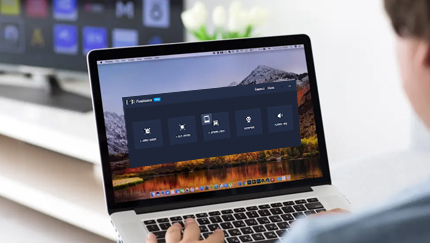
DVR-nejlepší volba mnoha běžných uživatelů!
DVR, plný název digitální videorekordér, je elektronické zařízení, které je schopno nahrávat a ukládat digitální obsah podle libosti. TV DVR je jednou z částí celého ekosystému DVR a TiVo, jako jeden z předchůdců v průmyslu DVR, je název domácnosti pro vývoj takového druhu produktů DVR včetně samostatné jednotky DVR a doplňku pro set-top box.
s kabelem nebo over-the-air/OTA DVR si můžete vybrat a přednastavit záznam pro jakoukoli živou televizní epizodu, film, sportovní událost a tak dále pro pozdější sledování, takže nemáte čas sedět před obrazovkou a sledovat ji v reálném čase nebo existuje časový konflikt, takže se nemůžete rozřezat na dvě části, abyste si mohli užívat obsah současně.
je vhodné pořizovat videozáznam, zatímco cena je trochu vysoká. Set-top DVR může stát od 100 do 1,000 dolarů v závislosti na záznamových funkcí a skladování a pokud dáváte přednost pronájem od kabelové nebo satelitní společnosti, $ 20 je měsíční poplatek za pronájem HD DVR. To je důvod, proč mnoho lidí hledá alternativní způsob nahrávání televizních pořadů bez DVR.
jak nahrávat televizní pořady na počítači
– pro kabelové / satelitní televizní pořady
s výjimkou použití DVR mohou uživatelé také nahrávat televizní pořady z HDTV turn na starší videorekordér, VHS, DVD rekordér, PVR nebo TV Tuner plus spolupráci s PC. Ano, Pokud chcete nahrávat televizní pořady bez DVR v počítači, HDMI nestačí a TV Tuner je nutností. S hardwarovou TV Tuner karty vestavěné v počítači, vaše jsou oprávněni přesunout televizní signály do počítače a nahrát ji s Screen recorder nástroj, jako je Windows Media Center (k dispozici pro 7/8), RecMaster(k dispozici pro Windows a Mac) Pro offline video kus.
– pro streamování televizních pořadů
v současné době existuje tucet streamovacích televizních služeb, které si lidé mohou vybrat jako Netflix, Hulu, Prime Video, Sling TV, YouTube TV, Disney+ a mnoho podobných, největší rozdíl spočívá v podporovaných číslech kanálů nebo televizních seriálech. Obvykle, jakmile se přihlásíte k odběru jednoho nebo více, můžete sledovat televizní kanál v počítači a nahrávat / stahovat streamované pořady na místní pro pozdější sledování (pokud má aplikace Tuto funkci). Pokud vám to aplikace neumožňuje nebo má přísná pravidla pro přehrávání staženého / nahraného obsahu nebo je omezený volný cloudový prostor, můžete se osvobodit od omezení získáním aplikace podobné cloud DVR, jako je Plex, nebo se rozhodnout nahrávat streamované televizní pořady ručně pomocí softwaru pro nahrávání obrazovky na ploše, jako je RecMaster a OBS Studio.
jak používat RecMaster pro nahrávání televizních pořadů v počítači
Krok 1. Zdarma ke stažení, nainstalujte RecMaster na počítači do pohotovostního režimu.


Krok 2. Přehrajte streamovanou televizní show na obrazovce počítače. Pokud je vaším cílem ten z vašeho HDTV, nejprve přenášejte televizní signál do počítače pomocí TV tuneru nebo anténního splitteru.
Krok 3. Otevřete RecMaster a vyberte režim nahrávání pro nadcházející televizní pořad capture. Obecně platí, že“ celá obrazovka “ je nejlepší volbou.
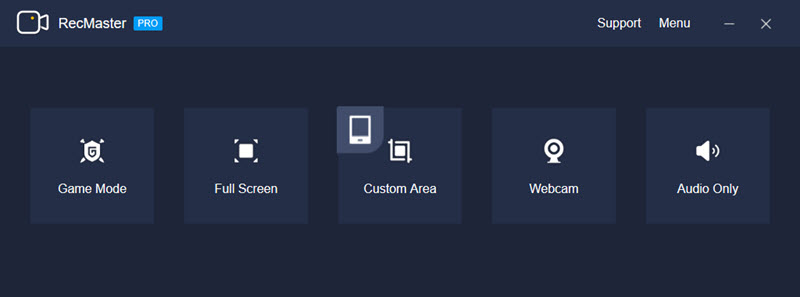
Krok 4. Vyberte formát videa, úroveň kvality, obnovovací frekvenci, jak chcete, a nezapomeňte zkontrolovat, zda je zapnutý „systémový zvuk“. Chcete-li definovat cílovou složku, klikněte na ikonu nastavení pro dokončení nastavení v části Obecné. Verze systému Windows je také integrována s funkcí plánu úloh, pomocí které můžete vytvářet a povolovat jakékoli Časované nahrávání, pokud jste mimo zařízení.
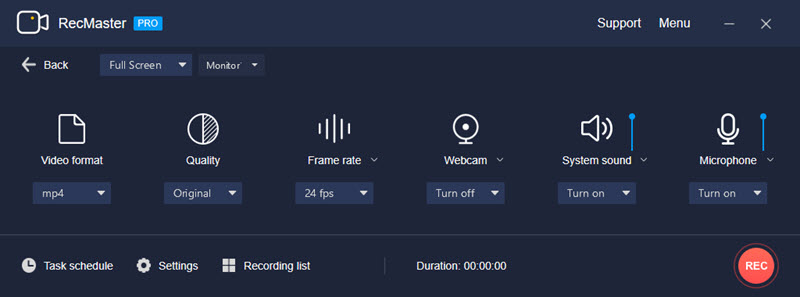
Krok 5. Když se vaše oblíbené pořady spustí, stačí kliknout na tlačítko REC na RecMaster nebo stisknout klávesové zkratky „ALT + 1“ na klávesnici a zaznamenat je na pozadí. Pokud jste nastavili naplánovanou úlohu, nechte ji na pokoji a software zautomatizuje zachycení.
Krok 6. Po skončení televizních pořadů klikněte na tlačítko stop na RecMaster nebo stiskněte „ALT + 2“ pro ukončení snímání. Nyní si můžete vychutnat televizní pořady kdykoli a kdekoli.
DVR poskytuje pohodlnější způsob záznamu televizních pořadů. Ne všichni uživatelé však mají posedlost nebo jsou ochotni do ní tolik investovat. V tuto chvíli zkuste některé alternativní metody, jako je kombinace splitter nebo TV tuner plus Screen recorder pro záznam televizního pořadu na počítači. Pokud získáte video na černé obrazovce s posledně uvedenými metodami, je to proto, že interní šifrování není úspěšně obcházeno.
související průvodce zachycením:
jak nahrávat televizní Show Hulu nebo jiné
jak nahrávat Netflix
jak nahrávat YouTube TV na PC
je legální nahrávat televizory na PC




